Comment lier votre compte PSN à Discord ?
Vous pouvez lier votre compte PSN à Discord, pour partager vos parties en cours sur PS4 et PS5.

Sony et Discord ont annoncé en mai 2021 un partenariat qui permettrait aux amis de "se retrouver, s'amuser et communiquer plus facilement tout en jouant ensemble", et il semble que cette collaboration commence à porter ses fruits.
Discord a déployé progressivement la possibilité de lier votre compte PSN à la messagerie instantanée, et de partager vos activités gaming en temps réel sur PS4 et PS5 - depuis votre profil utilisateur. Une fois que vous avez lié votre compte PSN à Discord, vous pouvez montrer à vos partenaires ce à quoi vous jouez sur PlayStation 4 ou PlayStation 5, ainsi que la durée de votre partie.
D'autres fonctionnalités de Discord seront potentiellement introduites à l'avenir. Pour le moment, cette étape permet à vos amis de visualiser vos progrès dans des jeux solo ou multijoueurs. Voici comment connecter votre compte PSN à Discord si vous souhaitez partager votre activité de jeu.
Remarque : si vous ne voyez pas encore l'option permettant de lier votre compte PSN à Discord, sachez que cette fonctionnalité est progressivement déployée pour les utilisateurs américains de Discord d'abord, puis vers d'autres pays au fil des mois.
Comment lier votre compte PlayStation Network à Discord ?
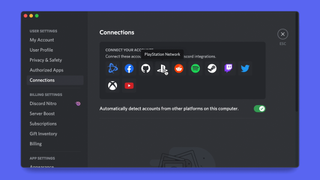
La liaison de votre compte PSN avec Discord est une opération facile. Lancez Discord sur votre ordinateur ou votre appareil mobile, puis accédez à Paramètres utilisateur > Connexions. Sur cette page, vous trouverez une nouvelle icône PlayStation. Cliquez dessus, ce qui ouvrira une fenêtre de navigateur vous invitant à autoriser votre compte PlayStation.
Saisissez simplement les détails de votre compte PlayStation dans le navigateur (vous aurez peut-être besoin d'un code de sécurité si vous avez activé l'authentification à deux facteurs) et vous verrez deux nouvelles options apparaître une fois votre compte PlayStation connecté.

Il s'agit des fonctions "Afficher sur le profil" et "Afficher PlayStation Network comme statut", qui afficheront respectivement votre nom PSN et votre activité de jeu auprès de vos amis sur Discord.
Get the best Black Friday deals direct to your inbox, plus news, reviews, and more.
Sign up to be the first to know about unmissable Black Friday deals on top tech, plus get all your favorite TechRadar content.
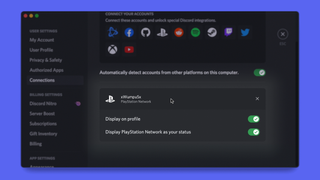
Modifiez vos paramètres de confidentialité sur PS5 et PS4
Vérifiez que vos paramètres de confidentialité PSN sont configurés en mode "En ligne" et positionnez le mode "Jeu en cours du PSN" sur "Tout le monde" ; autrement, votre activité de jeu ne sera pas visible sur Discord.
Sur PS5, accédez à Paramètres > Utilisateurs et comptes > Confidentialité > Afficher et personnaliser vos paramètres de confidentialité pour effectuer les modifications nécessaires. Sur PS4, vous devez accéder à Paramètres > Gestion du compte > Paramètres de confidentialité et saisir votre mot de passe.
Une fois que c'est fait, votre compte PSN devrait être connecté à Discord. Nous nous attendons à une plus grande intégration des fonctionnalités PlayStation sur Discord à l'avenir, mais nous devrons attendre de voir ce qui sera ajouté.
Nous aimerions avoir la possibilité de discuter avec des amis via Discord tout en jouant sur PS5 et PS4, et nous serions ravis que Sony trouve un moyen de remplacer son chat textuel plutôt encombrant par une version plus proche de celle de Discord.
La globe-trotteuse de l’équipe. Clio se dévoue toujours pour analyser la qualité des réseaux 5G et Wi-Fi aux quatre coins du monde. Elle peut classer les hotspots comme les VPN les plus fiables, les applications indispensables pour anticiper la météo, les retards de vol ou la flambée du cours d’une devise. Mais surtout, elle adore comparer les gadgets domotiques qu’il est bon d’activer quand on rentre à la maison.
